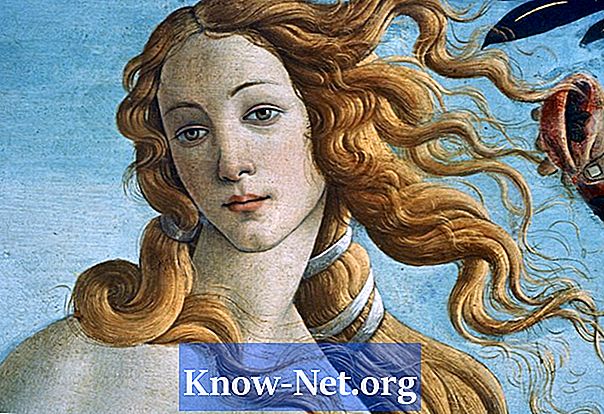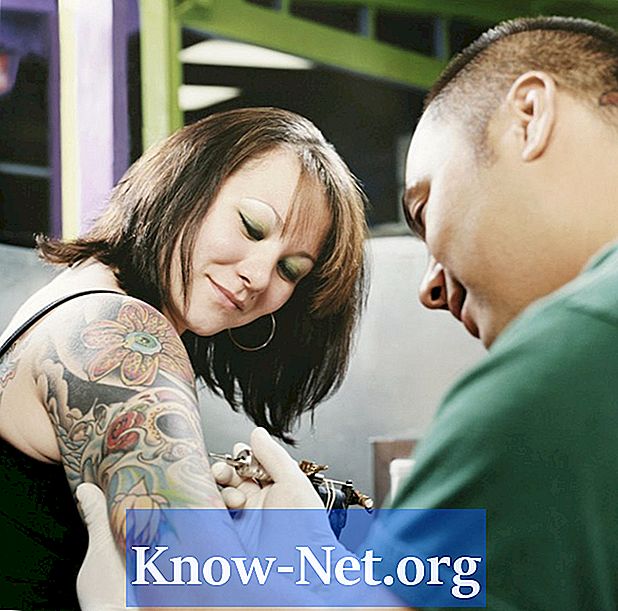콘텐츠

작업 중이던 문서를 저장하는 것을 잊었다는 사실을 깨닫는 것만 큼 실망스러운 일은 없습니다. 예상치 못한 정전 및 프로그램 오류는 종종 직장을 잃었다 고 생각하게 만드는 원인입니다. 다행히 Microsoft Excel에는 파일을 자동으로 저장하는 기능이있어 이러한 상황을 겪은 파일을 복구 할 수 있습니다. 이전에 저장 한 파일이든 근무일에 만든 새 파일이든 상관없이 다시 실행할 필요없이 복구 할 수 있습니다.
1 단계
Microsoft Excel을 열고 Office 2010 패키지에서 사용할 수있는 복구 기능을 활성화합니다.
2 단계
저장하지 않은 파일을 복구하십시오. "파일"및 "최근"메뉴를 선택하십시오. "저장되지 않은 통합 문서 복구"옵션을 선택합니다. 표시되는 초안 폴더에서 파일을 선택하고 "열기"를 클릭합니다. "저장"아이콘을 선택하고 파일 이름을 지정하십시오.
3 단계
저장하지 않은 변경 사항이있는 파일의 이전 버전을 복구합니다. 작업 중이던 파일을 엽니 다. "파일"탭에서 "정보"옵션을 선택하십시오. 나열된 버전에서 "저장하지 않고 닫을 때"라고 표시된 버전을 선택합니다. 자동으로 저장된 최신 버전으로 이전 버전을 덮어 쓰려면 "복원"을 클릭하십시오.